應該許多蘋果用戶都會有跨品牌、跨裝置同時使用到Apple 跟Google 日曆的情形,安排行程時或許就會遇到一些麻煩,例如在iPhone 上添加的行事曆不會同步到Google 日曆去,或者是反過來,在Google 日曆添加一個新行程卻不會在Mac 行事曆上看到,導致事情變得很混亂。
其實蘋果和Google 的行事曆是可以同步的,而且設定步驟非常簡單。平常大家比較常遇到的狀況可能是以下三種:
- 狀況1:偶爾會使用Google 日曆,主要是用iPhone 或Mac 查看行程,所以想把Google 日曆同步到蘋果裝置去(單向同步)
- 狀況2:偶爾會在iPhone 或Mac 行事曆上添加新行程,但主要是用Google 日曆,所以想把蘋果行事曆同步到Google日曆去(單向同步)
- 狀況3:使用Google 和Apple 行事曆的頻率差不多,想要兩邊行事曆雙向同步
有點像在繞口令,但跨品牌使用行事曆確實就是這樣。這篇會教大家遇到這三種狀況要如何設定(狀況3 的設定就是狀況1 和2 合起來),解決混用蘋果和Google 日曆時可能會遇到的整合問題。接下來直接來看怎麼設定吧!
狀況1:將Google 日曆同步到iPhone 或Mac 行事曆
狀況1 是把Google 日曆同步到蘋果行事曆。因為大家平常查看蘋果行事曆的裝置可能不同,所以分成用iPhone 設定及用Mac 設定兩部分來教學。
用iPhone 設定
首先打開iPhone 的「設定」App,下滑選單找到「行事曆」並點擊,然後依序點選「帳號」和「加入帳號」。
接著在「加入帳號」的選擇列表中點選「Google」,然後輸入欲同步日曆的那個Google 帳戶並登入。這邊順便提一下,除了Google 日曆之外,在「加入帳號」列表這邊也能同步Outlook 或Yahoo 行事曆。
登入成功會跳出要與哪些Google 服務同步的勾選畫面,記得要把「行事曆」選起來,然後按「儲存」就完成設定了。這時候回到設定行事曆的帳號頁面,就會看到多了一個Gmail,代表設定成功囉!
設定完成後,只要在Google 日曆添加新的行程,iPhone 上的行事曆就會跟著同步,不過會有時間差,我自己用起來大概需要10分鐘左右才會同步過去。如果蘋果行事曆有開啟iCloud 功能,Mac 上的行事曆也會跟著同步。
這時候若在iPhone 行事曆上添加新的行程,內容並不會同步給Google 日曆,因此以上設定僅是單向的同步,如果需要雙向同步,請跳到下文狀況2 繼續設定。
用Mac 設定
如果平時較常用Mac 安排行程,也可以在Mac 上設定把Google 日曆同步過來。
首先開啟Mac 行事曆,點選在左上角功能選單中的「行事曆」,然後選擇下拉選單中的「加入帳號」,再勾選「Google」並按「繼續」接著設定。
這時候會跳轉到Google 帳戶登入畫面,輸入帳號和密碼登入後,點選「允許」讓macOS 能查看並共用Google 日曆。最後則是需勾選哪些Google 服務欲與Mac 上的服務同步,記得要把「行事曆」勾起來,接著按「完成」就搞定日曆的同步了。
此時,Google 日曆上的行程就會匯入Mac 行事曆,而且之後在Google 日曆新添加的內容也會同步過來。
不過與上一段用iPhone 設定相同,在Mac 行事曆添加新行程的同時,該行程並不會同步給Google 日曆。所以想要蘋果、Google 行事曆雙向同步,還需再進一步設定,也就是接下來狀況2 的教學內容。
狀況2:把蘋果行事曆同步到Google 日曆
如果平常主要是使用Google 日曆,偶爾會用蘋果行事曆添加行程,可能就需要把蘋果行事曆同步給Google 日曆,這邊直接用手機介紹如何設定。
首先,打開「Google 日曆」App,然後點選左上角的「漢堡圖示選單」,接著下滑選單到最下面,找到「設定」然後點選。
進到設定頁面後再往下滑,會看到「管理帳戶」的選單,點擊之後會進到Google 日曆帳戶管理頁面,把位於下排IPHONE 內的「iCloud」選項打開,這樣就完成同步設定了,非常簡單快速。此時蘋果行事曆的內容就會出現在Google 日曆上。
如果你剛剛跳過狀況1 的設定,那這時候在Google 日曆新增內容並不會同步到iPhone 或Mac 上的蘋果行事曆。想要蘋果、Google 兩個行事曆彼此同步,記得要完成狀況1 跟狀況2 的設定。
把蘋果和Google 行事曆的同步設定好之後,不論在哪個行事曆新增行程,另一個就會跟著同步,十分方便,終於不會有行程錯亂的情形發生了。
延伸閱讀:如何更改Apple ID 的電子郵件信箱?3步驟教學輕鬆完成

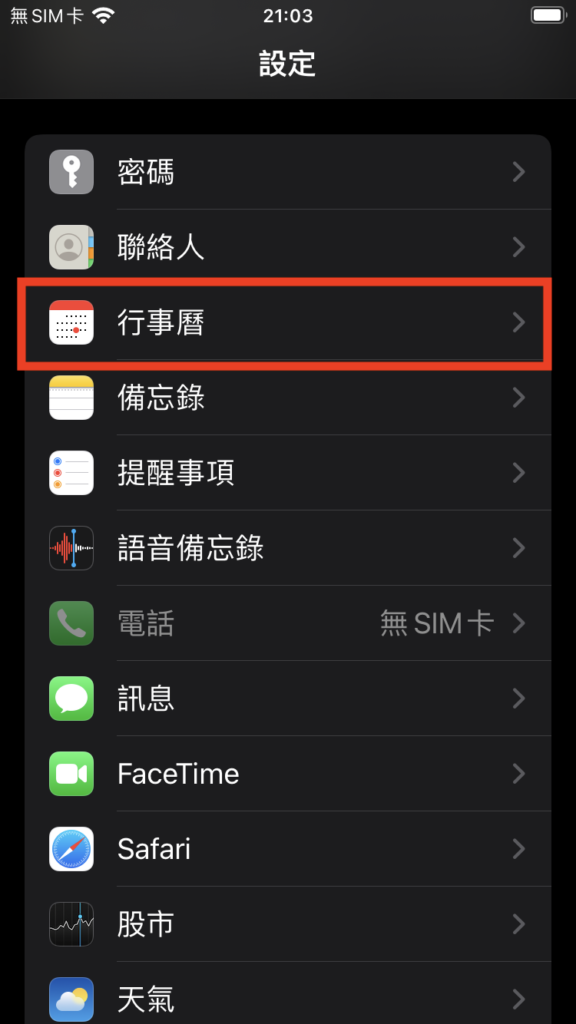
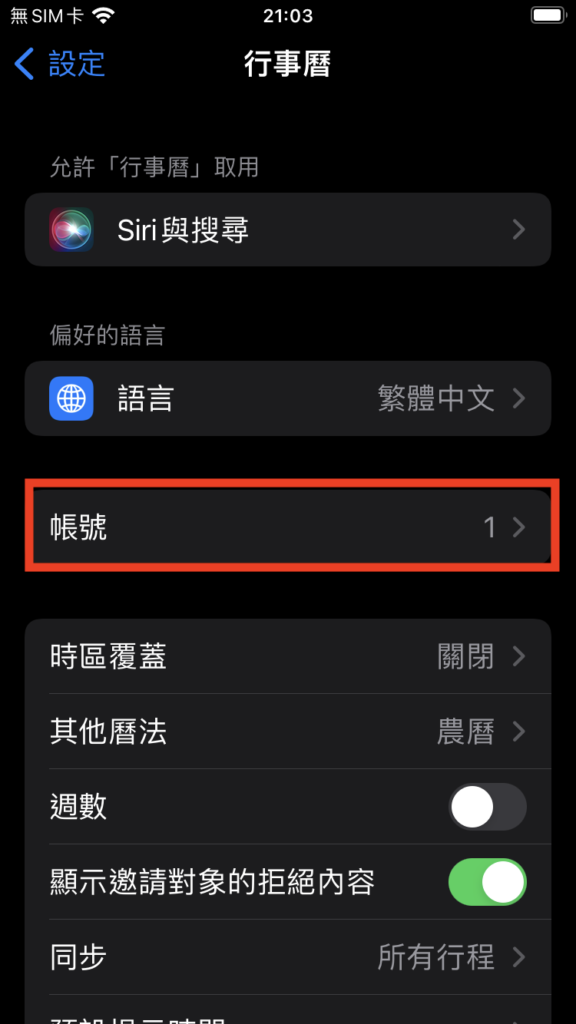
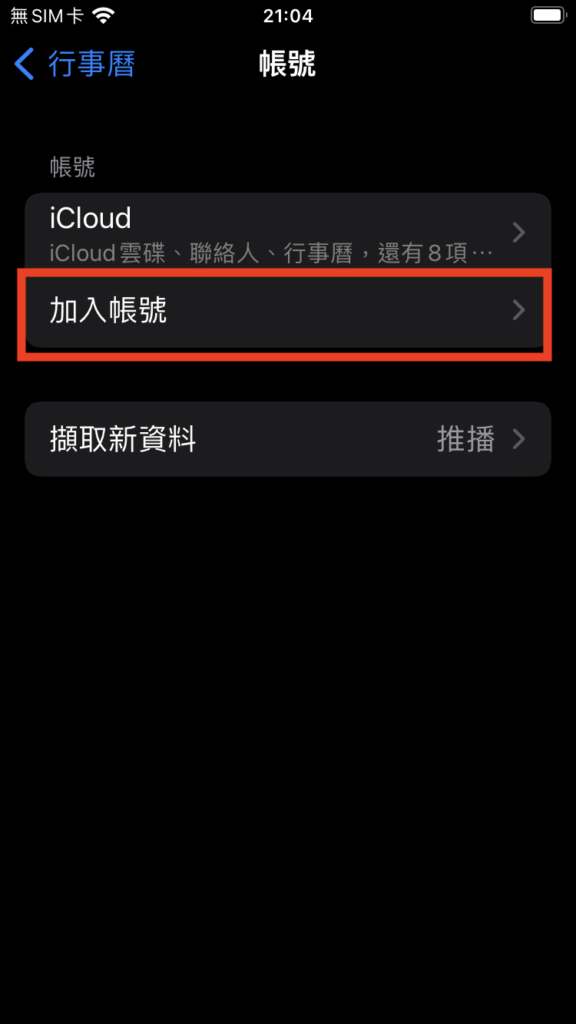
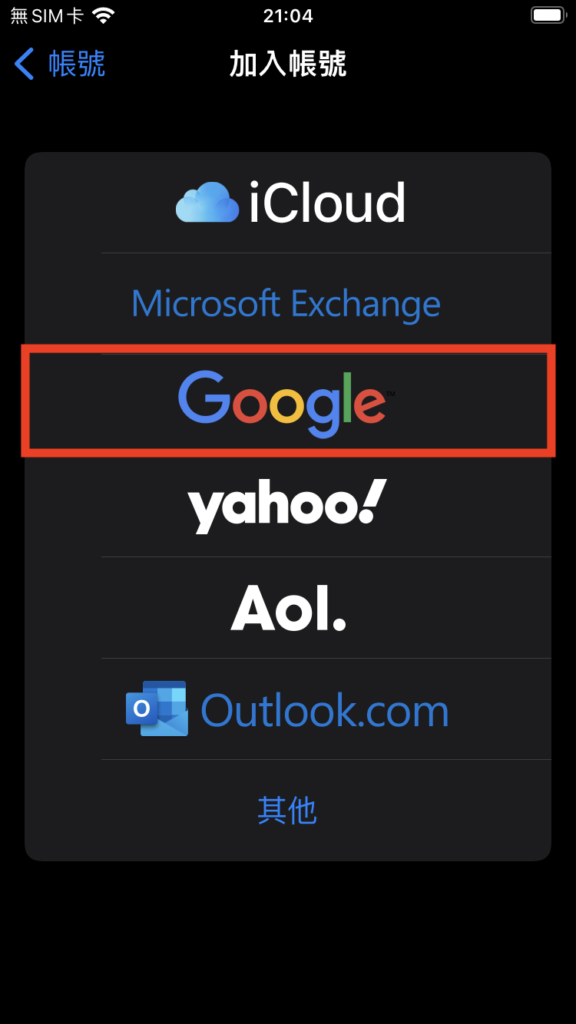
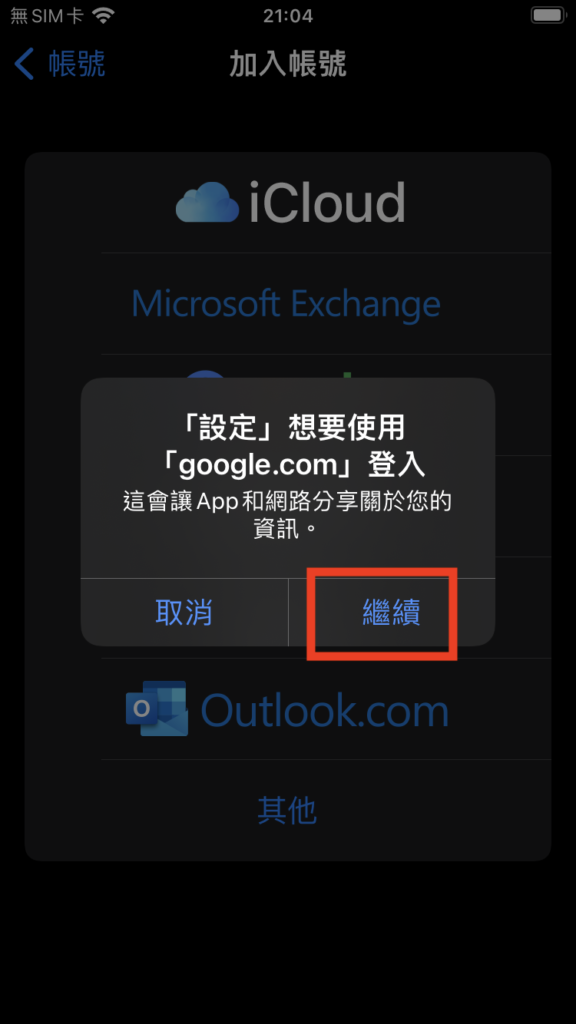
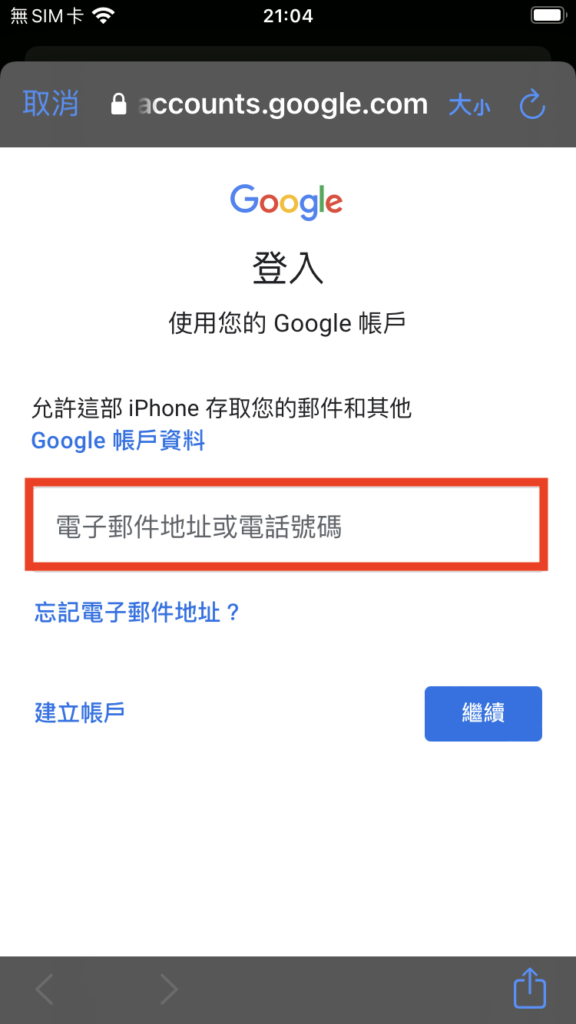
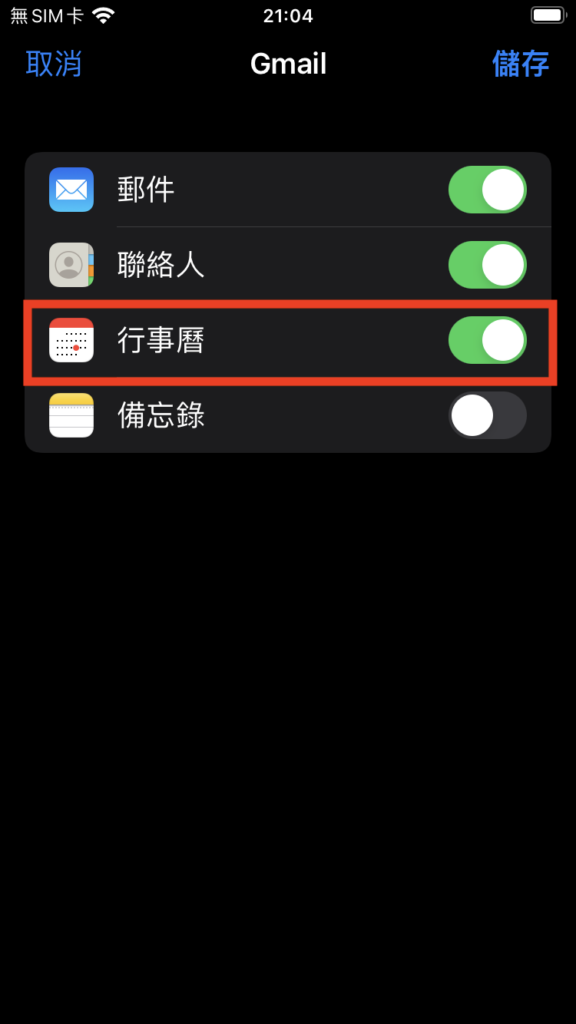
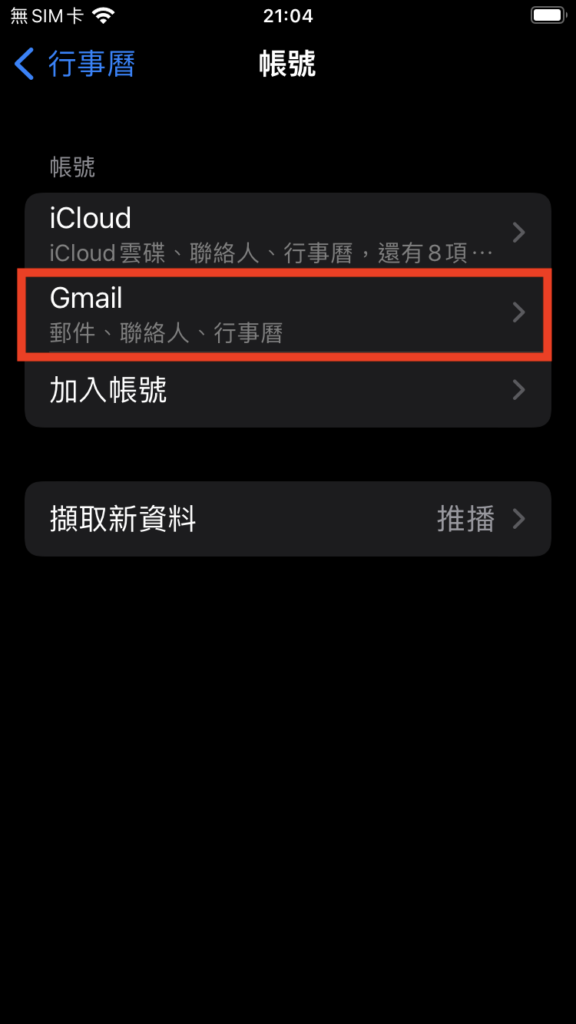
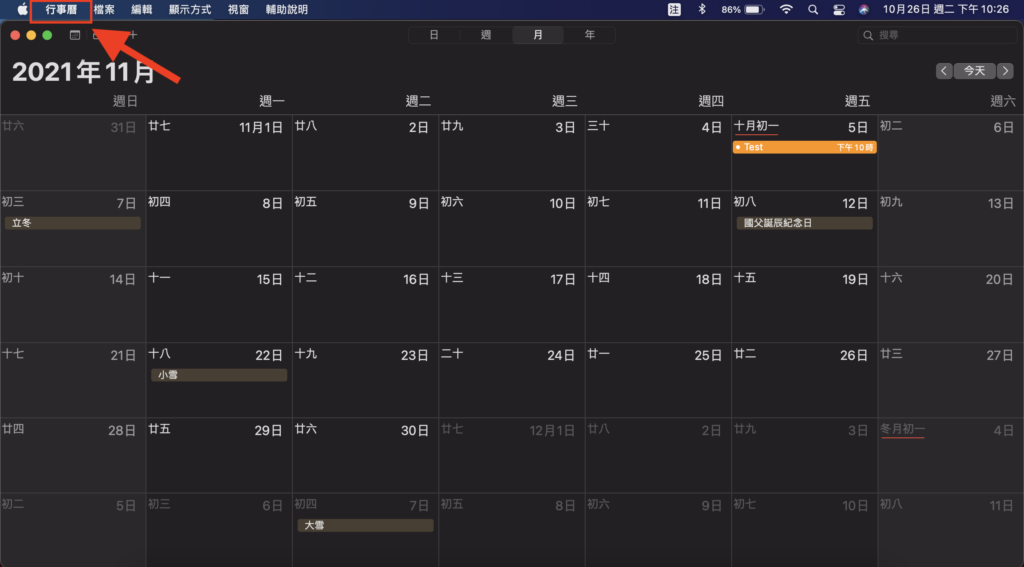
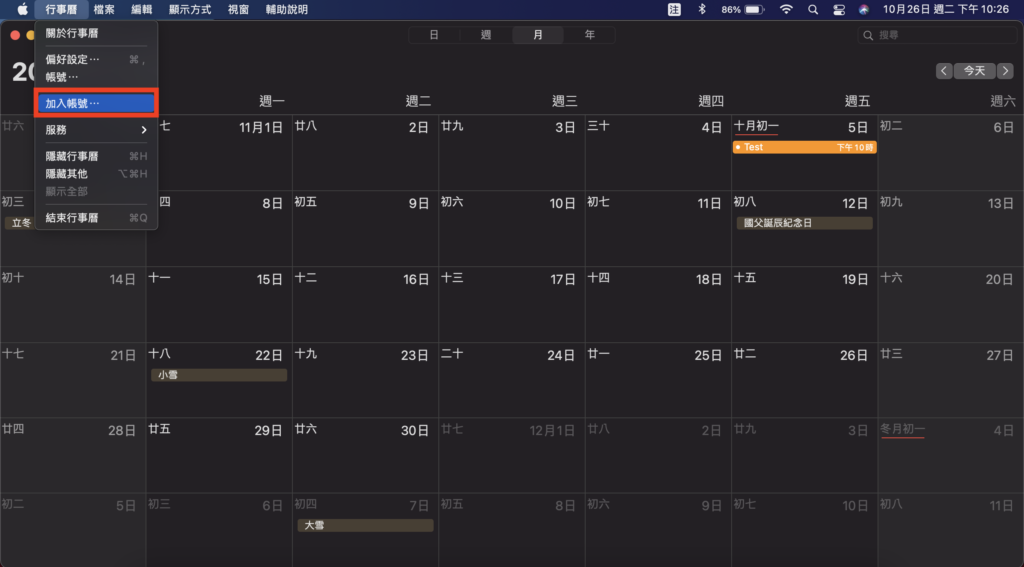
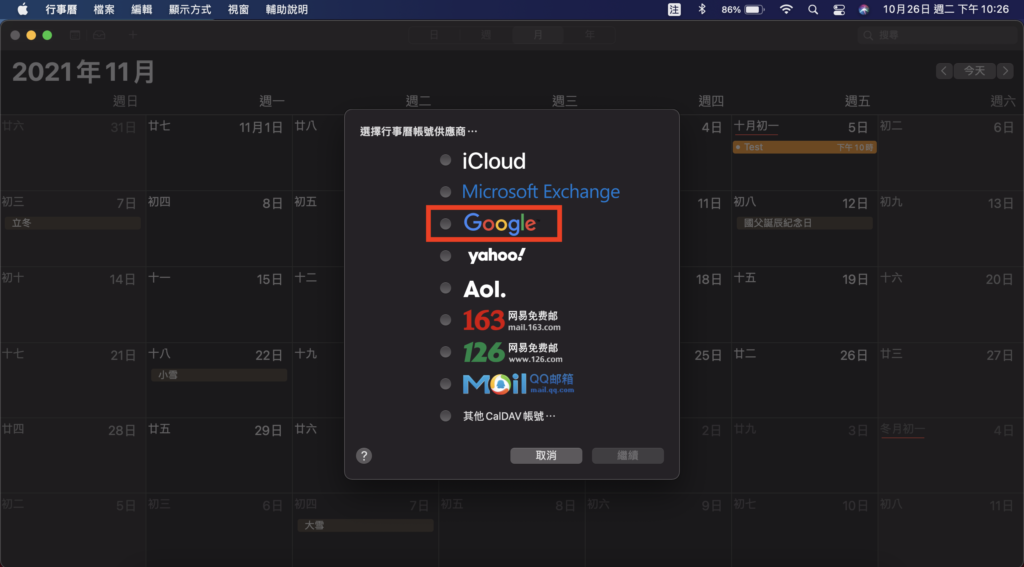
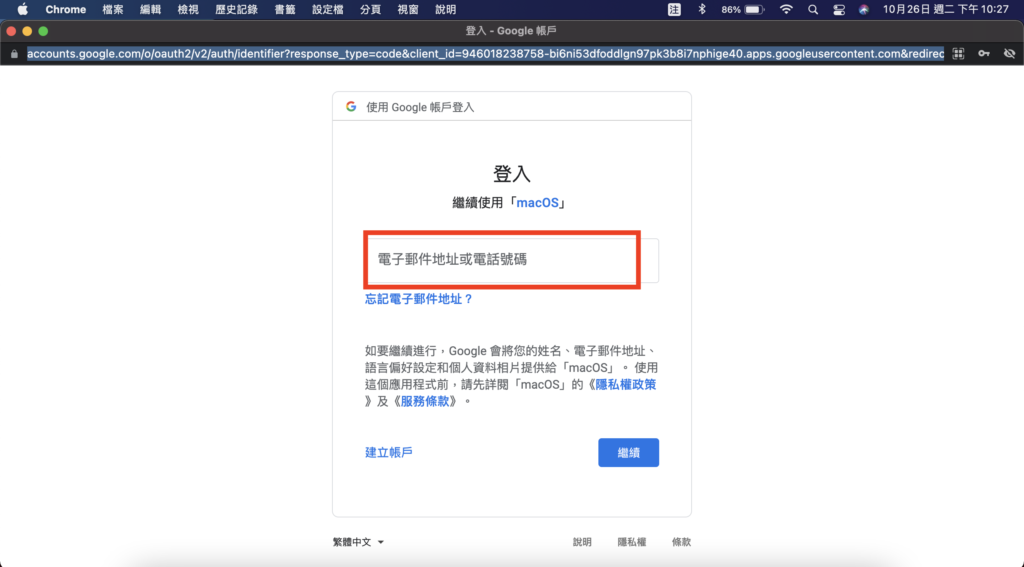
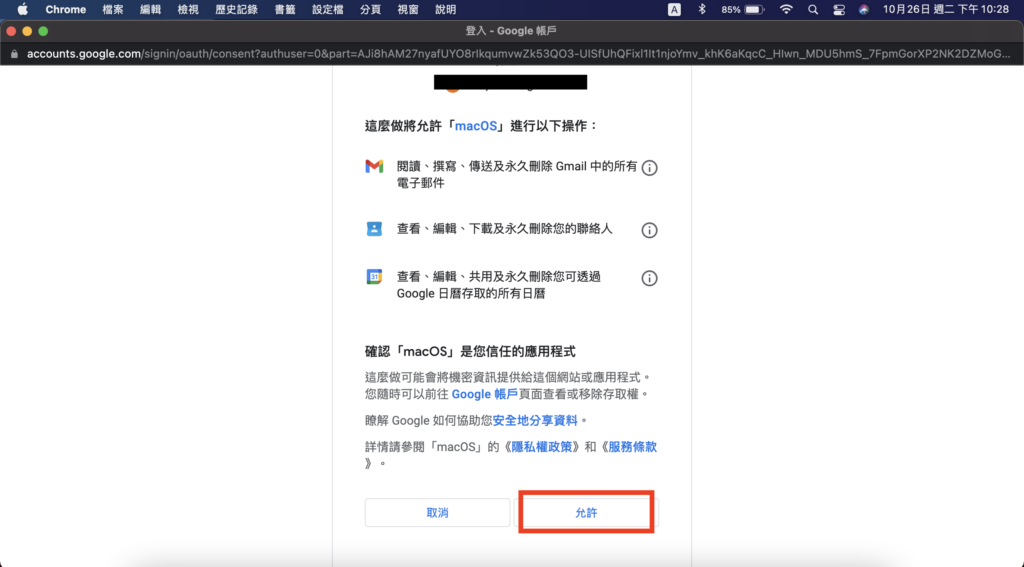
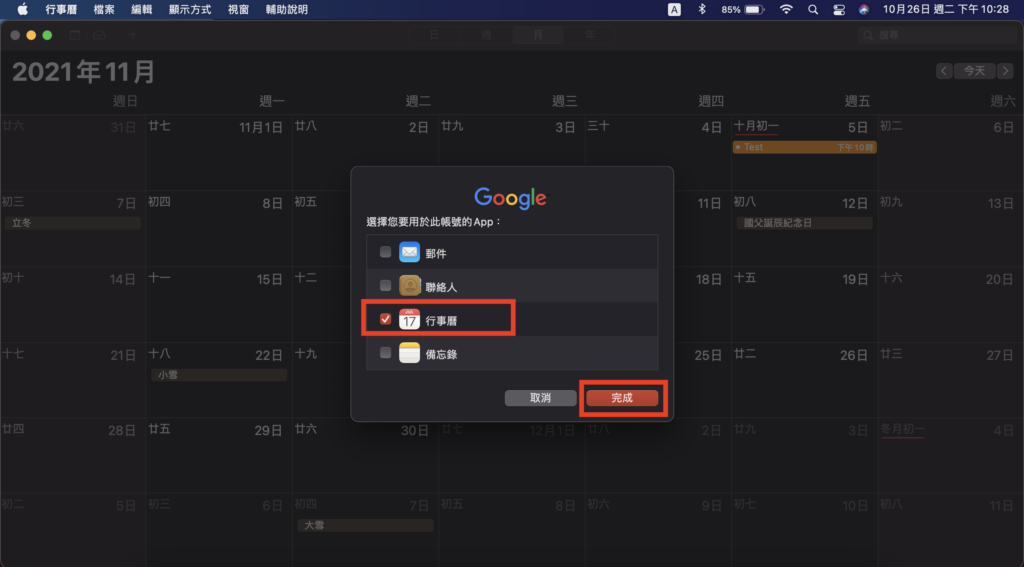
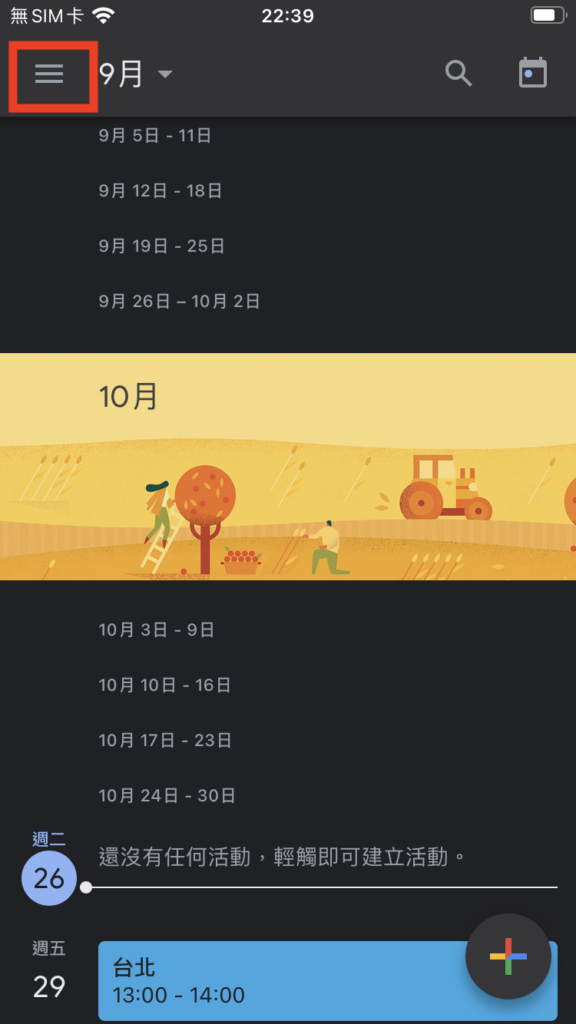
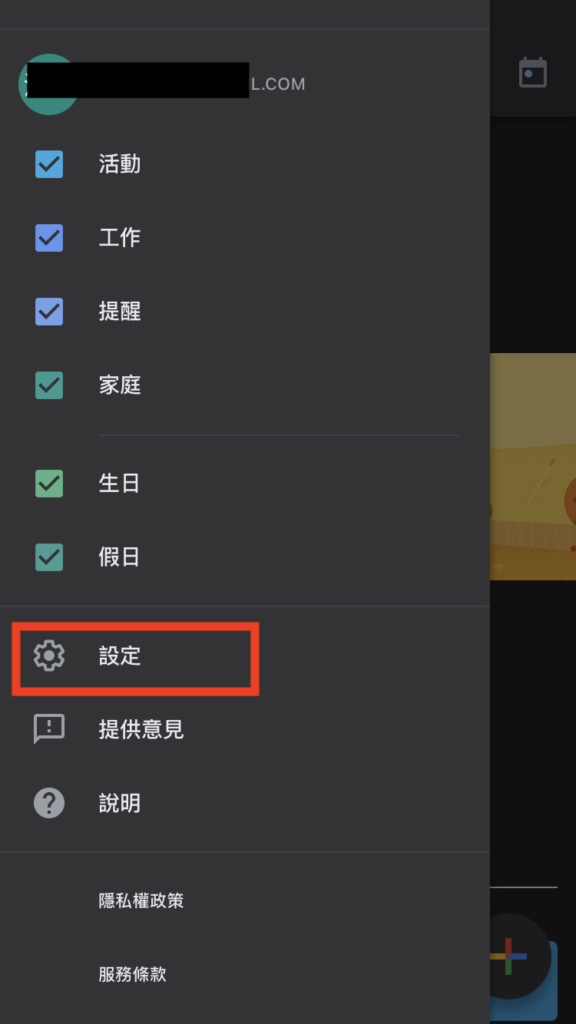
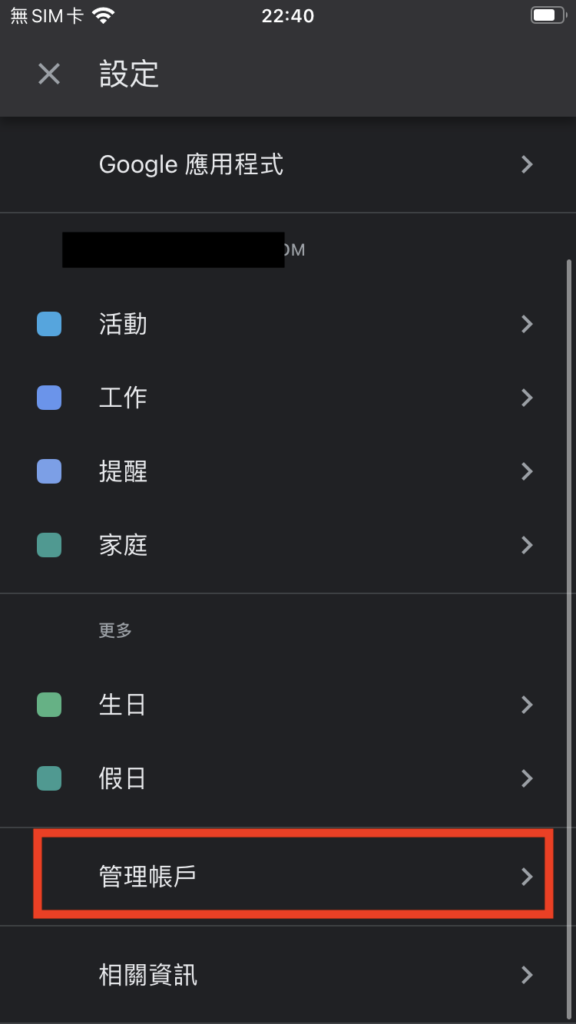
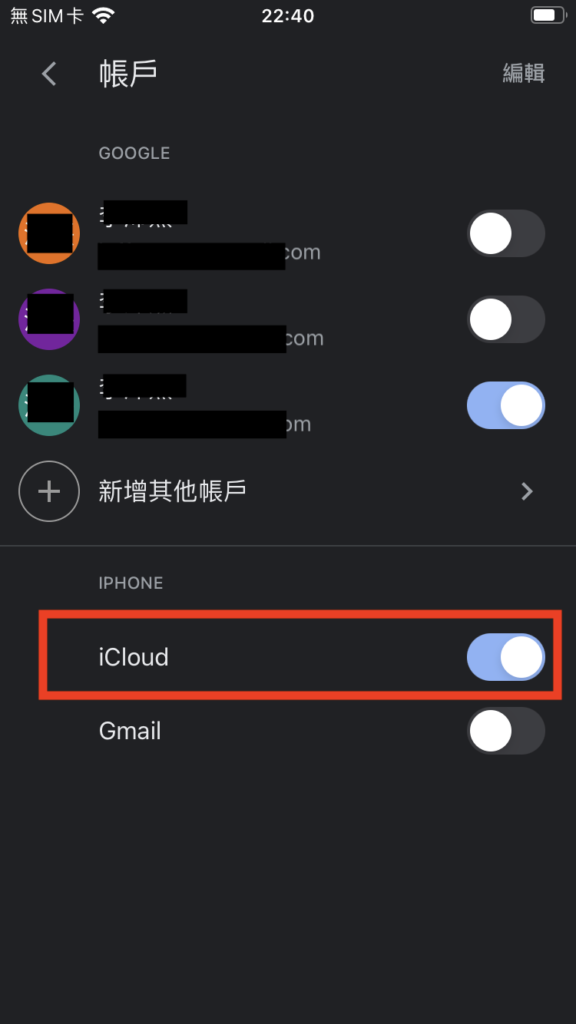
8 迴響
請問狀況2,google日曆app有成功看到icloud的行程了,但google日曆網頁版還是空白,想請問如何同步呢
也想問網頁版的Google日曆有辦法看到iCloud的行程嗎~~
在google日历设定中没有管理账户选项,怎么办?
我也想了解這個部分? 狀況2找不到管理選項,請問可以怎麼做呢?
我也沒有管理帳戶的選項
目前最新版本的Google Calendar管理帳戶位置更換了哦
點右上方的帳戶頭像>>管理這個裝置上的帳戶(Manage accounts on this device)>>打開iCloud或是其他你想同步的帳戶選項
您好,請問
狀況3:使用Google 和Apple 行事曆的頻率差不多,想要兩邊行事曆雙向同步
要怎麼設定呢?
請問登入成功後 怎麼沒有跳出要與哪些Google 服務同步的勾選畫面